

管理番号:YMHRT-4217
本設定例の対応機種は、NVR700Wです。
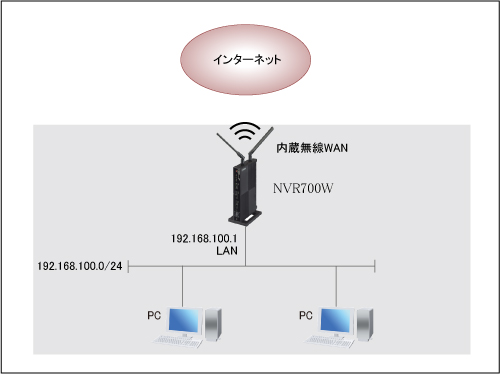
内蔵無線WANでインターネットに接続する設定例です。
3G/LTE 携帯電話通信に対応したSIMカードを差し込むだけで、有線回線未提供エリアや臨時店舗などに、インターネット環境を構築できます。
使用可能なSIMカードの詳細は、内蔵無線WAN 対応SIMカードをご覧ください。
※SIMカードをNVR700WのSIMカードスロットに挿入するときは、必ず電源を切った状態で行ってください。
データ通信(パケット通信)の契約が従量制サービスなどの場合、長時間の通信や大容量データのやりとりで高額な料金が発生します。それを防ぐために、通信時間とデータ長に上限を設定できます。上限に達した場合、通信中であれば通信を強制終了し、以降は発信・接続を停止します。
通信制限の設定方法は、内蔵無線WAN 通信制限についてをご覧ください。
以下の手順で設定を行います。
1. NVR700Wの設定画面を開きます。
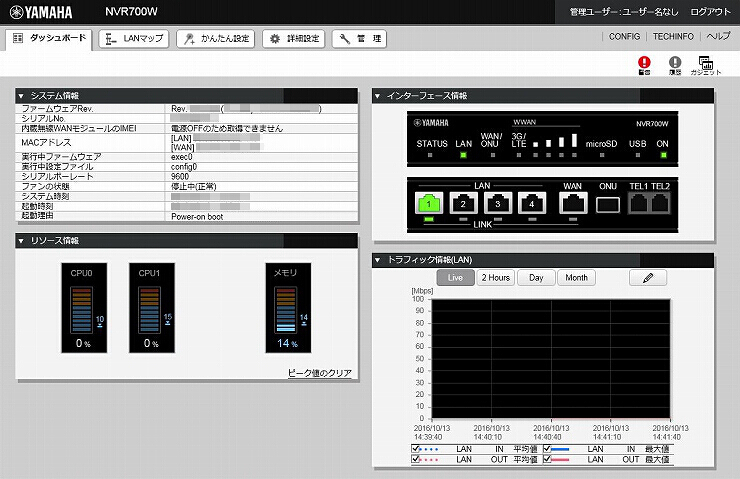
2.「かんたん設定」をクリックします。

3.「プロバイダー接続」をクリックします。

4.「新規」をクリックします。
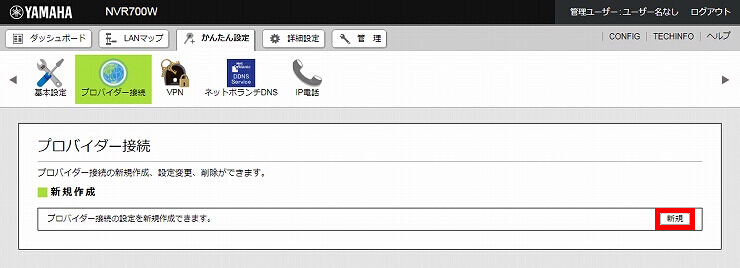
5. WAN側のインターフェースを選択して、「次へ」をクリックします。
本設定例では、内蔵無線WANを選択しています。
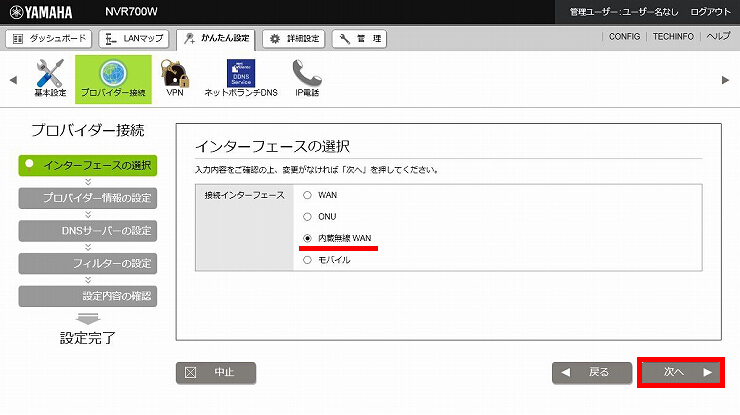
6. プロバイダーへの接続情報を入力して、「次へ」をクリックします。
| 設定名 | 任意の設定名 |
|---|---|
| アクセスポイント名(APN) | キャリアまたはプロバイダーから指定されたアクセスポイント名 |
| ユーザーID | キャリアまたはプロバイダーから指定された接続用のID |
| 接続パスワード | キャリアまたはプロバイダーから指定された接続用のパスワード (または自分で変更したパスワード) |
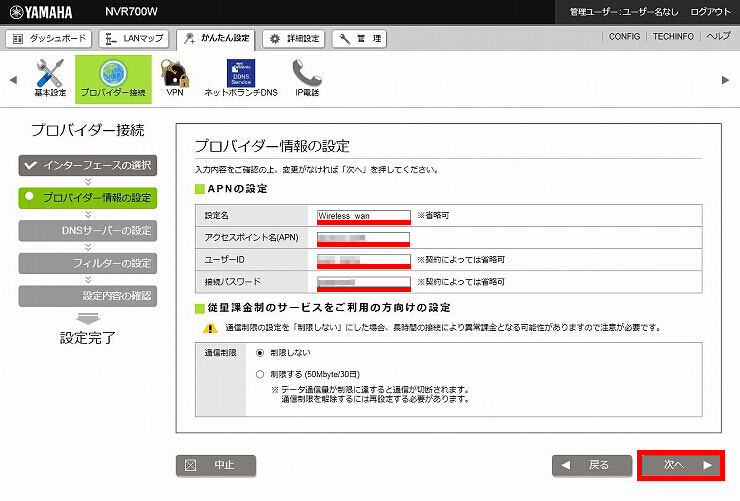
7. プロバイダーとの契約内容にしたがい、DNSサーバーアドレスの設定をして、「次へ」をクリックします。
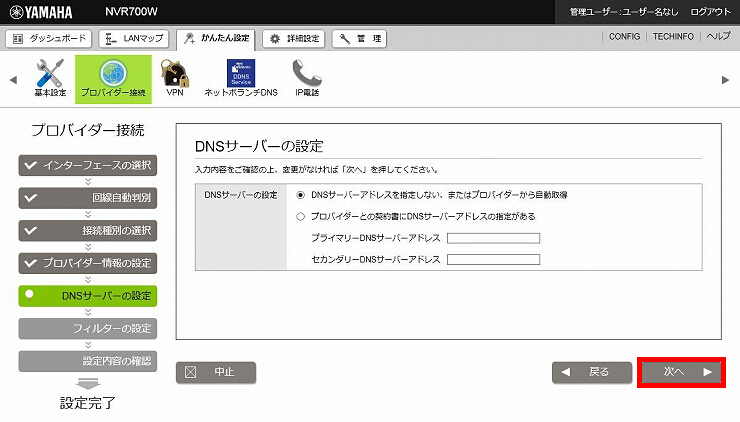
8. フィルターの設定をします。
本設定例では、「すべてのアプリケーションの利用を許可する」を選択します。
入力したら「次へ」をクリックします。
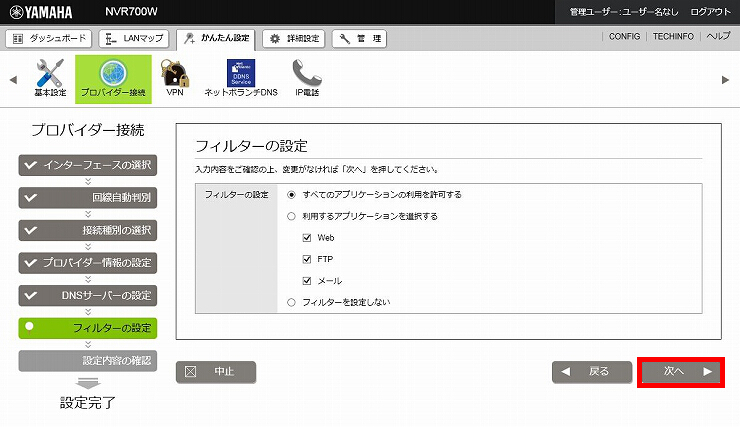
9. 表示された設定内容がプロバイダーから送付された設定資料と合っているかを確認します。
問題なければ、「設定の確定」をクリックします。
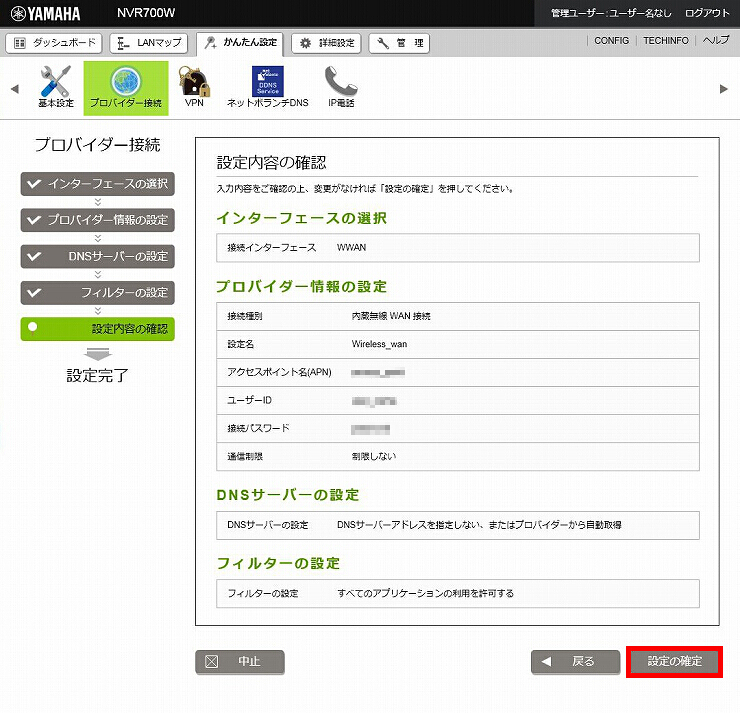
10. プロバイダー接続の設定が完了しました。
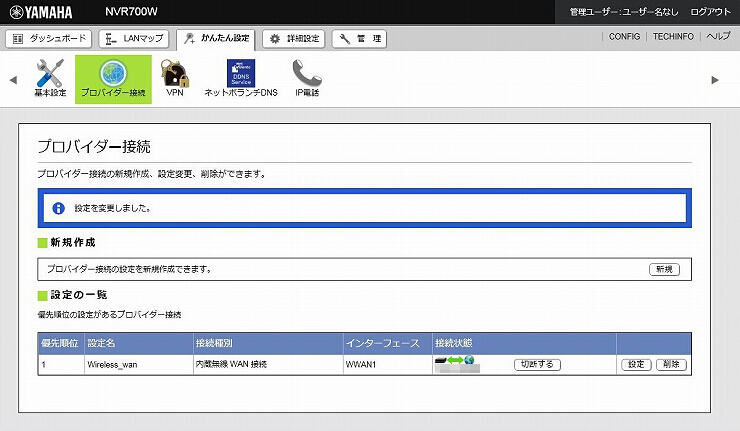
[ダッシュボード] - [ガジェット] で 以下を選択すると、接続状態が確認できます。
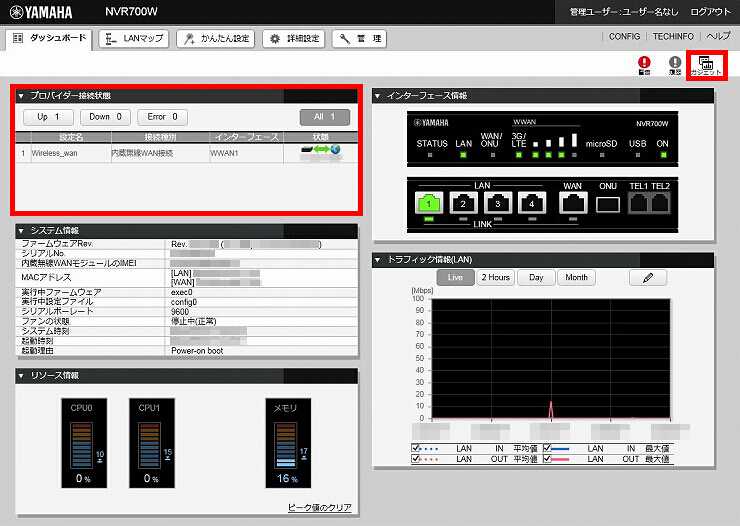
ご相談・お問い合わせ